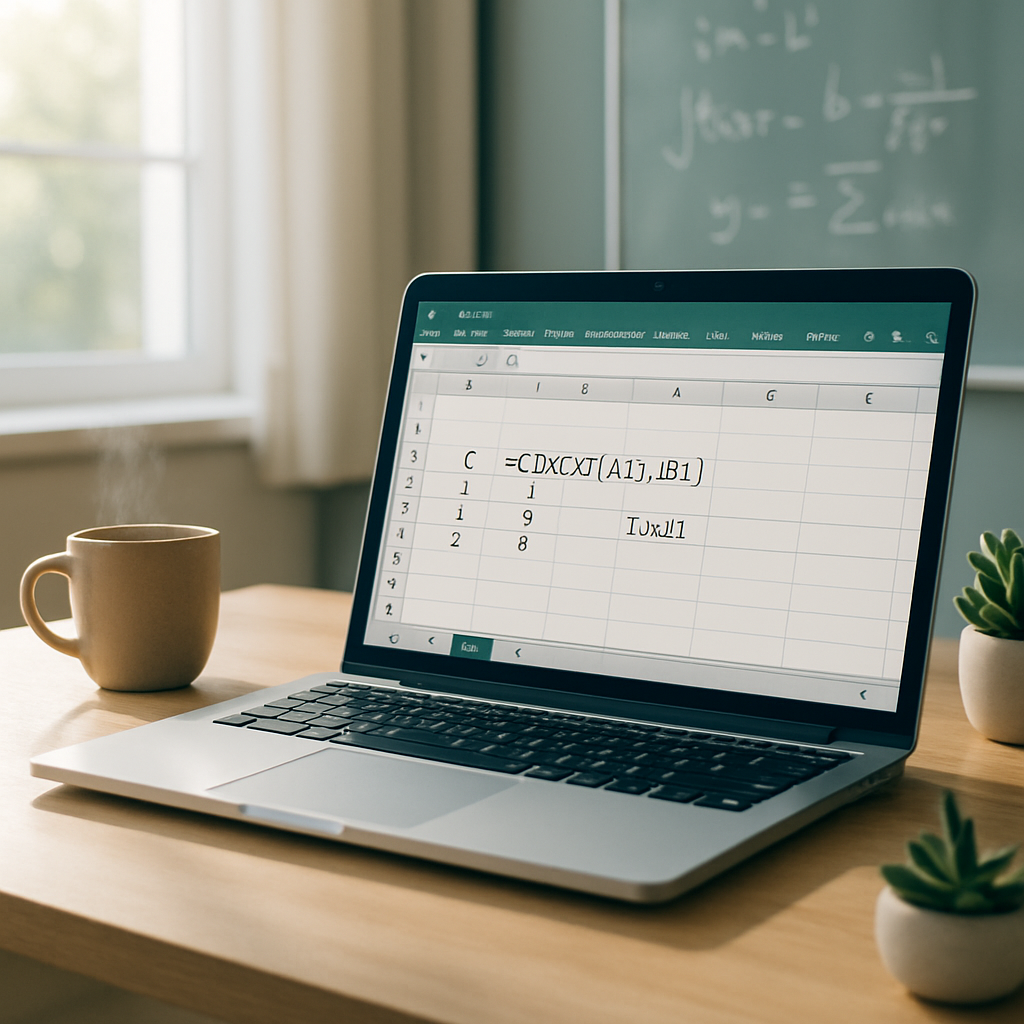La fonction CONCAT d’Excel fusionne rapidement plusieurs chaînes de caractères en une seule. En quelques clics, vous réunissez du texte issu de colonnes distinctes sans avoir à retaper manuellement vos données.
En bref
📌 CONCAT joint jusqu’à 254 éléments de texte (cellules ou littéraux) en un seul bloc, sans séparateur automatique.
⚡️ La syntaxe =CONCAT(texte1; texte2;…) permet de fusionner noms, adresses et commentaires sans formules complexes.
🚀 En le combinant avec SI ou ALEA, vous créez des étiquettes dynamiques, des identifiants aléatoires ou des messages conditionnels.
🎯 Cerise sur le gâteau : maîtriser les astuces avancées pour éliminer les cellules vides et injecter des séparateurs comme des espaces ou des virgules.
Qu’est-ce que la fonction CONCAT ?
Introduite dans Excel 2016, la fonction CONCAT succède à l’ancien opérateur « & » et à CONCATENATE. Elle simplifie l’assemblage de textes en traitant jusqu’à 254 arguments. À la différence de TEXTJOIN, elle n’ajoute pas de délimiteur par défaut : tout est collé à la suite, ce qui exige parfois l’insertion manuelle d’espaces ou de caractères.
Syntaxe et arguments
Syntaxe de base
La forme générale s’écrit :
=CONCAT(texte1; texte2; …; texte254)
- texte1, texte2, … : références de cellules ou littéraux entre guillemets.
- Nombre d’arguments limité à 254.
- Les valeurs numériques sont automatiquement converties en texte.
Gestion des espaces et séparateurs
Pour insérer des espaces ou des virgules, ajoutez-les en tant que littéraux :
=CONCAT(A2; » « ; B2; « , « ; C2)
Vous évitez ainsi de post-traiter dans un autre éditeur de texte.
Exemples pratiques
Concaténer nom et prénom
Supposons que la colonne A contienne les prénoms et la colonne B les noms de famille :
=CONCAT(A2; » « ; B2)
Résultat : « Marie Dupont ». Gain de temps notable quand on doit générer des listes d’utilisateurs.

Créer des adresses e-mail dynamiques
Combinez prénom, point et nom :
=CONCAT(LOWER(A2); « . »; LOWER(B2); « @domaine.com »)
Chaque ligne produit automatiquement une adresse formatée, évitant les saisies manuelles.
Combiner CONCAT avec d’autres fonctions
En l’associant à d’autres formules, vous gagnez en souplesse et en automatisation.
Utiliser CONCAT avec la fonction SI
Pour n’afficher un texte que si une condition est remplie, u tilisez SI :
=SI(C2>100; CONCAT(« Bonus : « ; C2; » € »); « Pas de bonus »)
Voir notre article sur la fonction SI dans Excel pour approfondir les tests logiques.
Générer des identifiants aléatoires
Associez ALEA.ENTRE.BORNES et CONCAT pour créer des références uniques :
=CONCAT(« ID-« ; ALEA.ENTRE.BORNES(1000;9999))
Chaque recalcul produit un nouvel identifiant. Utile pour les tests ou les validations temporaires.
Pour en savoir plus sur le caractère aléatoire, retrouvez l’article sur les fonctions ALEA dans Excel.
Astuces avancées
- Éliminer les cellules vides :
=CONCAT(SI(A2<> » »; A2; « »); SI(B2<> » »; » « &B2; « »))
- Insérer un saut de ligne : utilisez CHAR(10) et activez le retour à la ligne automatique.
- Limiter la longueur : combinez avec GAUCHE pour tronquer les résultats.
- Optimiser la vitesse : préférez CONCAT à concatenation via & pour de gros volumes de données.
À retenir
La fonction CONCAT rend les tâches de fusion de texte plus rapides qu’avec l’opérateur « & ». Elle s’intègre parfaitement à d’autres formules pour créer des chaînes conditionnelles ou aléatoires. En jouant avec les littéraux et CHAR(10), vous personnalisez l’affichage selon vos besoins.
FAQ
- 1. CONCAT remplace-t-elle CONCATENATE ?
- Oui, CONCAT est sa version moderne, plus souple et sans limitation sur le nombre d’éléments.
- 2. Peut-on ajouter automatiquement des virgules entre chaque texte ?
- Non, il faut les insérer manuellement comme littéraux ou utiliser TEXTJOIN pour un séparateur automatique.
- 3. Pourquoi mes espaces n’apparaissent pas ?
- Vérifiez que vous avez ajouté un littéral « » entre les références de cellules.
- 4. Comment gérer les retours à la ligne ?
- Intégrez CHAR(10) dans la CONCAT et activez le retour automatique à la ligne dans la cellule.
- 5. CONCAT fonctionne-t-elle sur Excel en ligne ?
- Oui, elle est disponible dans Excel 2016, versions ultérieures et Excel Online.